Como instalar pincéis no Photoshop
Publicados: 2022-01-10Um dos recursos mais poderosos do Photoshop é a capacidade de baixar e instalar pincéis personalizados. Fácil de usar, os pincéis do Photoshop permitem aplicar textura instantânea, desenhar à mão livre ou criar detalhes simples.
Vamos ver o que são pincéis do Photoshop, como instalar pincéis no Photoshop, como editar esses pincéis e como usá-los.
O que são pincéis no Photoshop?
Os pincéis do Photoshop são usados para pintar no Photoshop e são o equivalente digital de um pincel. Usando uma série de traços com o mouse, você pode criar linhas e formas. Você também pode alterar a cor e as configurações básicas para se adequar ao que você desenhar.
A ferramenta Pincel no Photoshop é baseada em raster ou pixel. Redimensionar ou transformar um traçado feito pela ferramenta Pincel alterará permanentemente os pixels.
Os arquivos de pincel salvos no Photoshop serão exportados como arquivos .ABR. Ao baixar apenas pincéis personalizados, os arquivos .ABR serão compatíveis com o Photoshop.
Agora que temos esse entendimento básico, vamos ver como instalar novos pincéis no Photoshop, para que você tenha mais do que os pincéis padrão que vêm pré-instalados.
Como instalar pincéis no Photoshop
Etapa 1: baixar um pincel personalizado
Vamos começar com como instalar pincéis no Photoshop de diferentes sites.
Encontre um site que ofereça pincéis personalizados do Photoshop. Milhares de sites oferecem pacotes de pincéis personalizados gratuitos e premium. Hoje, estarei baixando e usando este conjunto de pincéis gratuitos do Photoshop para reflexos de lente da Brusheezy.
Localize o prompt Download em qualquer site que você escolher usar. O pincel será baixado como um arquivo .ZIP.
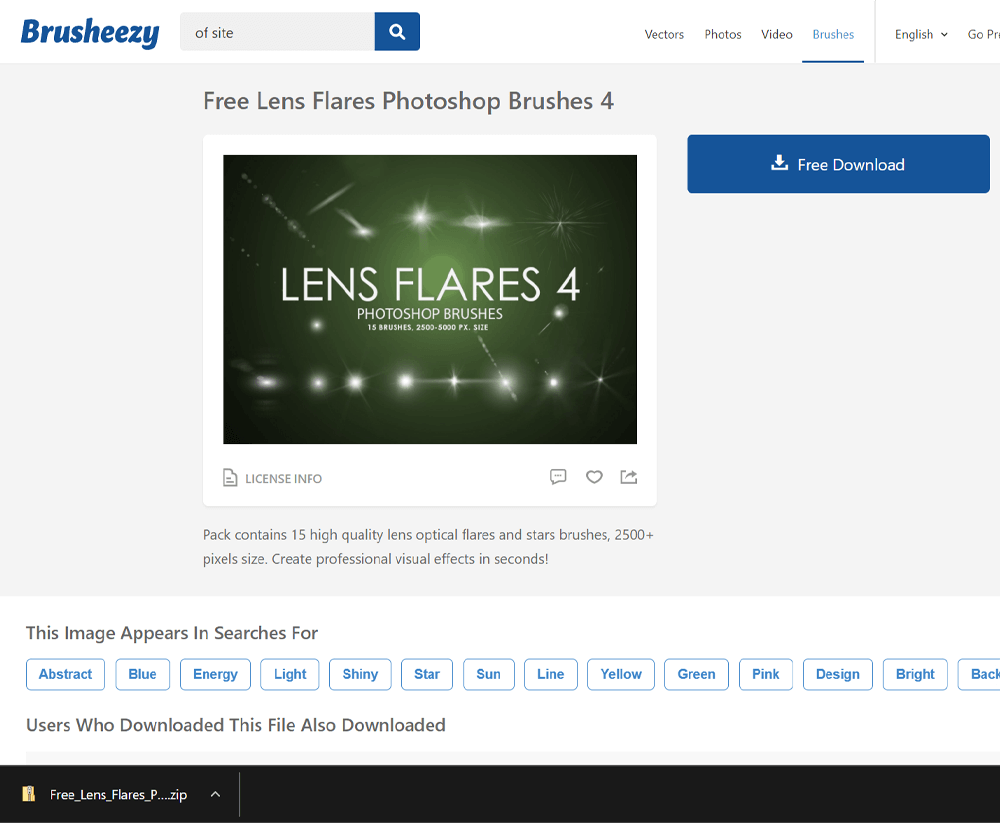
Etapa 2: exportar o pincel
Quando terminar, clique no arquivo .ZIP baixado para abri-lo. Arraste o arquivo de pincel .ABR para a área de trabalho ou para uma pasta de pincel dedicada.
Depois que um pincel é instalado, você não precisa mais do arquivo .ABR. No entanto, se você redefinir suas preferências do Photoshop ou excluir os pincéis, precisará do arquivo .ABR para reinstalar os pincéis.
É uma boa ideia armazenar todos os pincéis baixados em suas pastas para que você possa acessá-los facilmente no futuro.
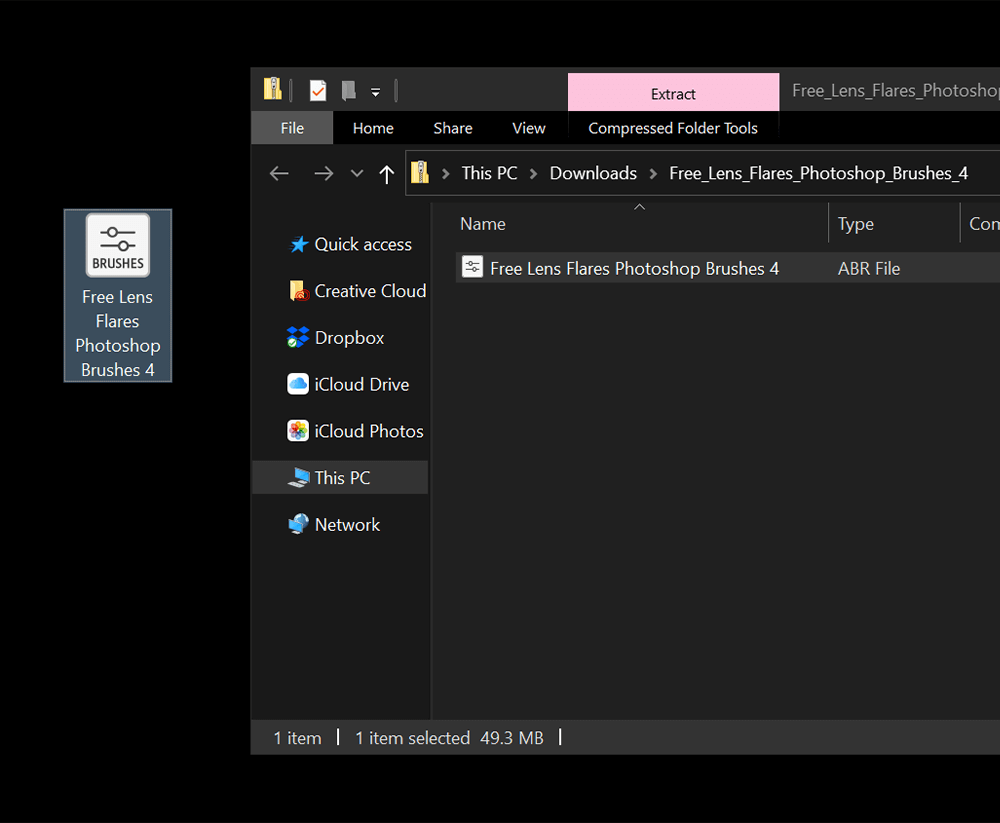
Passo 3: Importe o Pincel para o Photoshop
Abra o Photoshop e selecione a ferramenta Pincel na barra de ferramentas Ferramentas.
Selecione a ponta do pincel > Configurações (ícone de engrenagem) > Importar pincéis
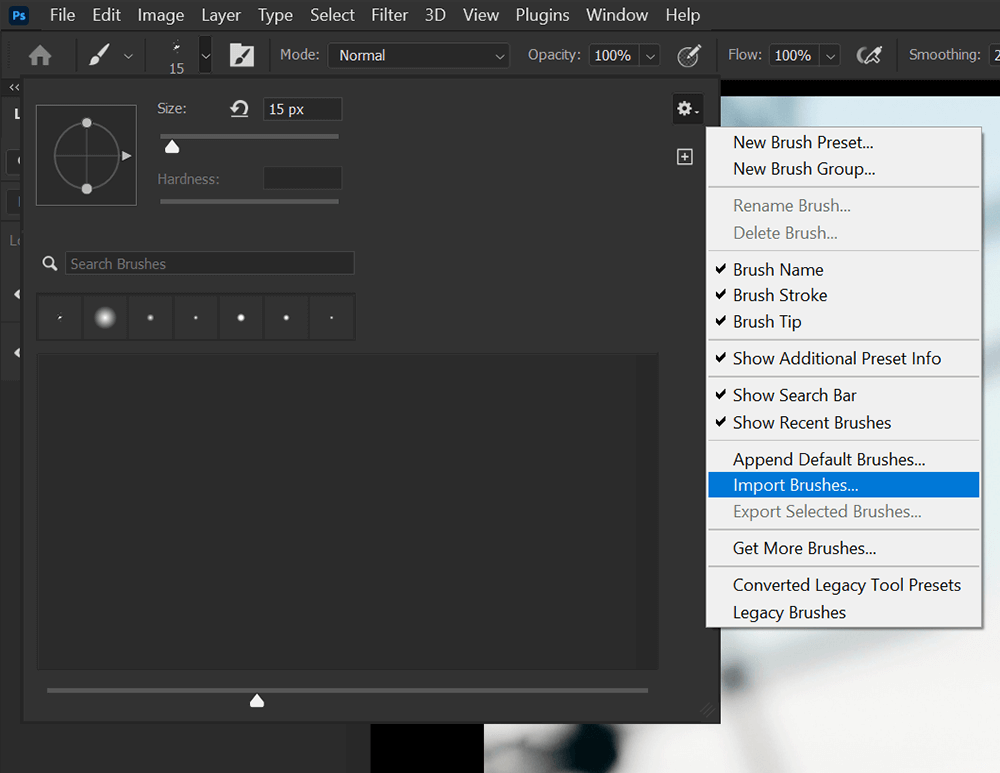
Agora localize e selecione o arquivo .ABR baixado. As novas pontas do pincel preencherão o painel de pontas do pincel. Os novos pincéis aparecerão abaixo dos originais se você já tiver pincéis pré-instalados.
Embora a maioria dos pincéis personalizados contenha várias pontas de pincel, alguns podem ter apenas uma.
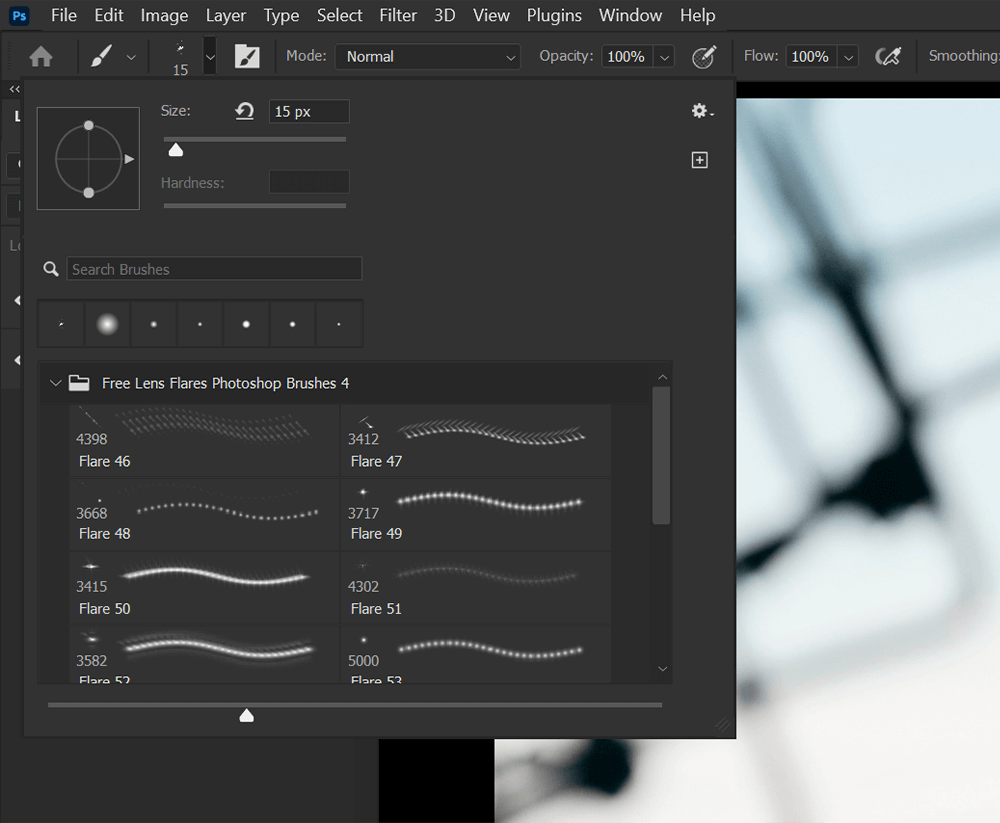
Etapa 4: use seu novo pincel
Selecione uma das novas pontas de pincel, crie uma nova camada e carimbe ou arraste usando o mouse para usar o novo pincel.
Você pode alterar a cor do pincel usando as cores Background e Foreground na parte inferior da barra de ferramentas Tools.
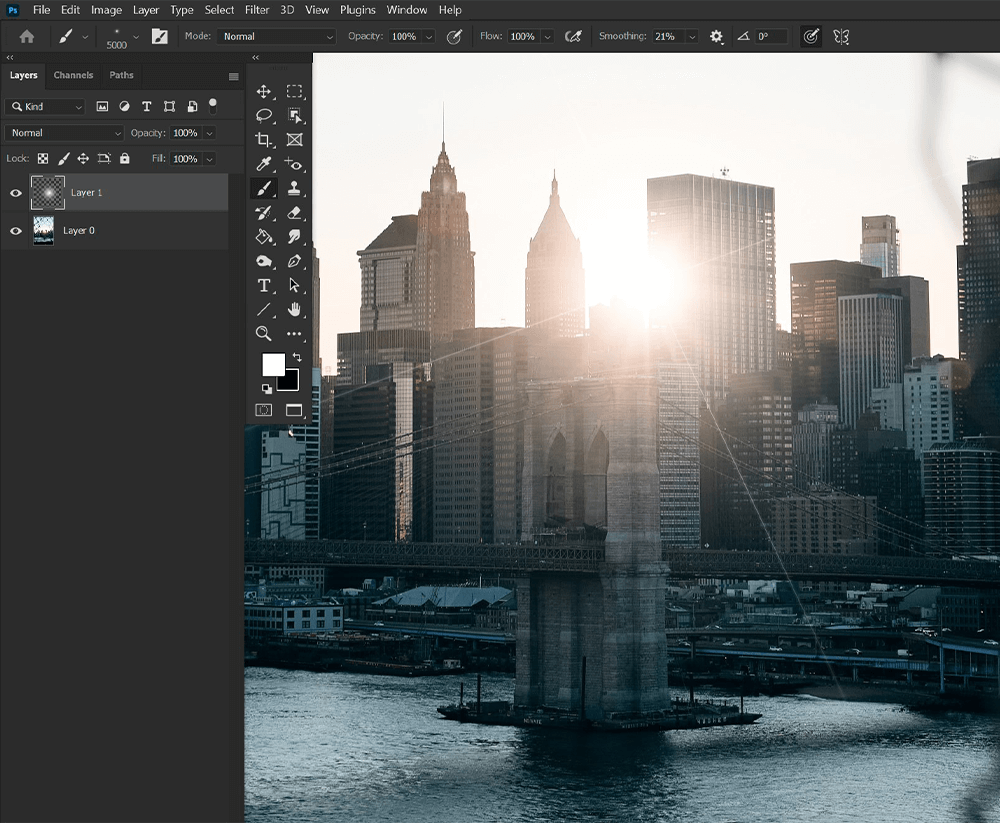
Como criar pincéis personalizados no Photoshop
Etapa 1: criar uma forma ou padrão
Agora que sabemos como instalar novos pincéis no Photoshop, vamos ver como podemos criar nossos próprios pincéis. Vamos criar um novo pincel a partir de uma imagem de uma flor. Você também pode desenhar ou criar sua forma ou padrão do zero.
Para criar pincéis personalizados, abra um novo Documento grande no Photoshop, garantindo que ele tenha um fundo branco.
Arraste e solte uma imagem de uma flor na tela. Use a ferramenta Lasso para criar uma seleção rápida ao redor da flor.
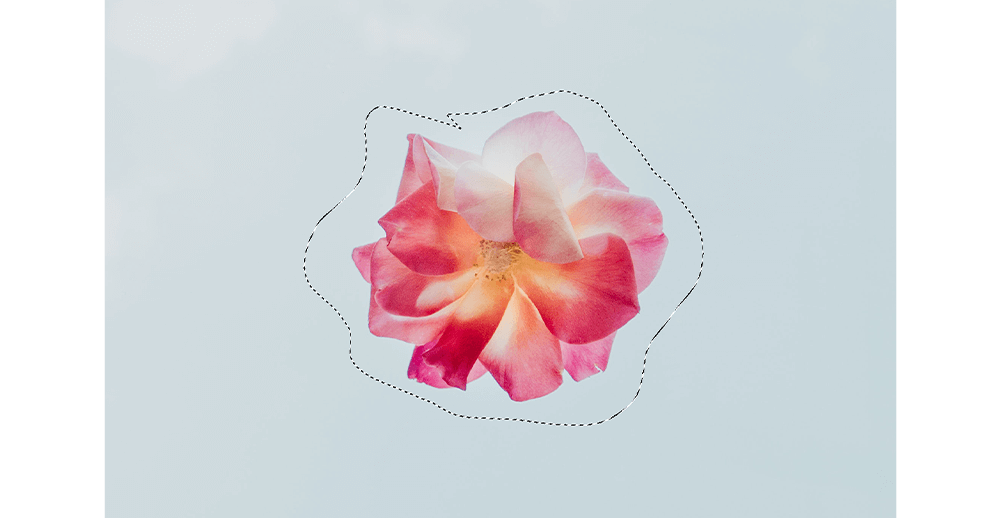
Adicione uma máscara de camada para remover o excesso de fundo.
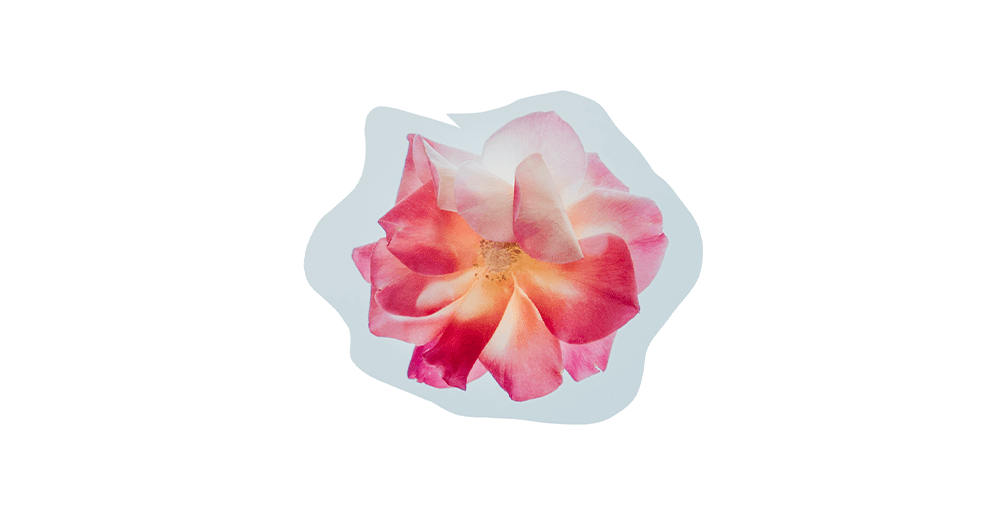
Etapa 2: transformar a imagem em preto e branco
Vá para Imagem > Ajuste > Preto e Branco para transformar a imagem em tons de cinza. Você deve converter todas as imagens, formas ou padrões em escala de cinza antes de serem exportados como um Pincel Personalizado.
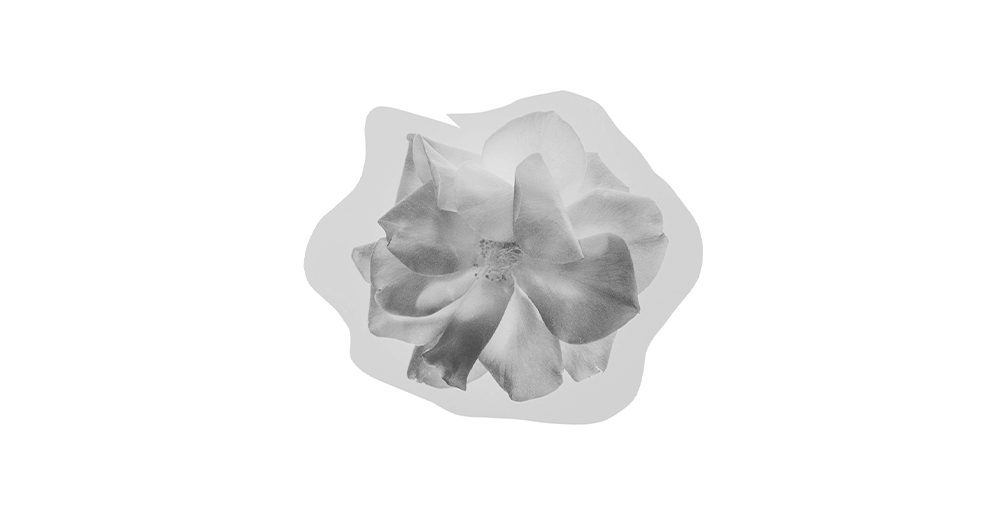
Você também pode precisar adicionar contraste à imagem. Eu gosto de usar uma camada de ajuste de Níveis, mas você também pode usar Imagem > Ajustes > Brilho/Contraste ou Curvas.
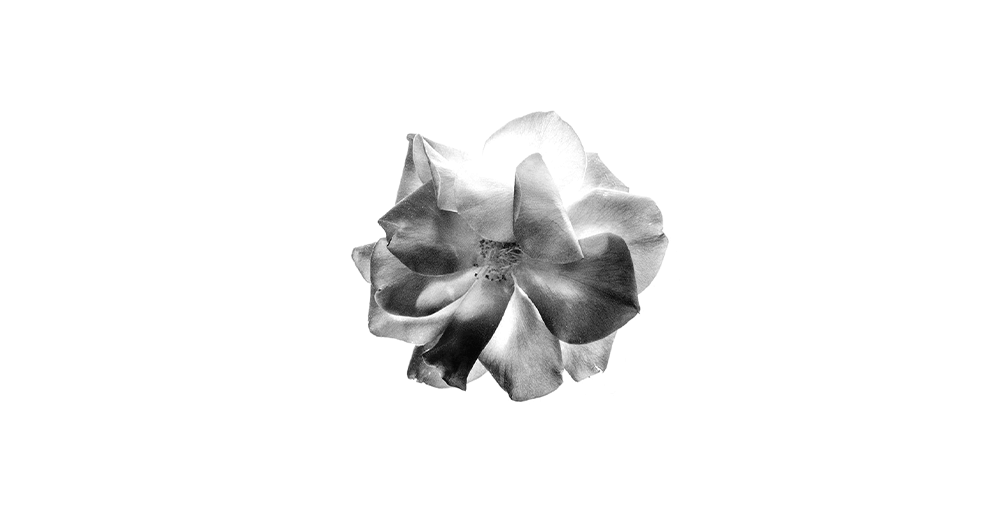
Quanto mais escura a área do pincel, mais opaca essas áreas ficarão no pincel. Branco resultará em total transparência.
Etapa 3: exportar a imagem como um pincel
Corte qualquer excesso de tela usando a ferramenta Crop e vá para Edit > Define Brush Preset.
Finalmente, nomeie seu novo pincel.
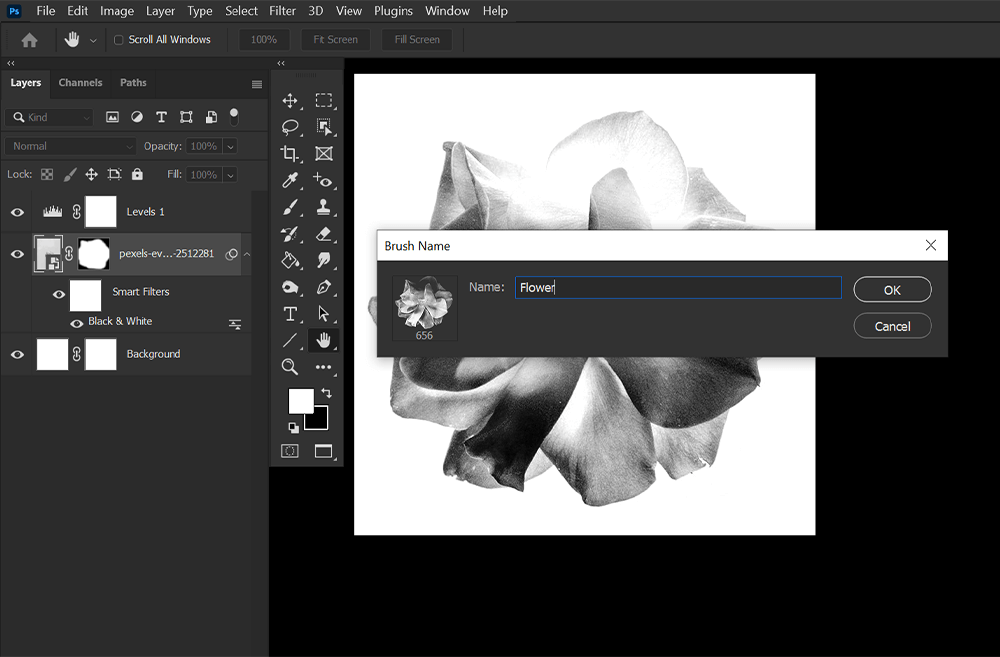
Etapa 4: salvar e exportar o pincel
Se você quiser compartilhar este pincel com outras pessoas, selecione a ferramenta Pincel, selecione a nova ponta do pincel e vá para Configurações (ícone de engrenagem) > Exportar pincéis selecionados. Seu pincel será exportado como um arquivo .ABR que você pode compartilhar ou reinstalar.
Se você deseja exportar vários pincéis para o mesmo arquivo .ABR, certifique-se de que eles também estejam selecionados ao exportar. Selecione vários pincéis segurando Ctrl ou Command e selecionando todos os pincéis que deseja exportar.
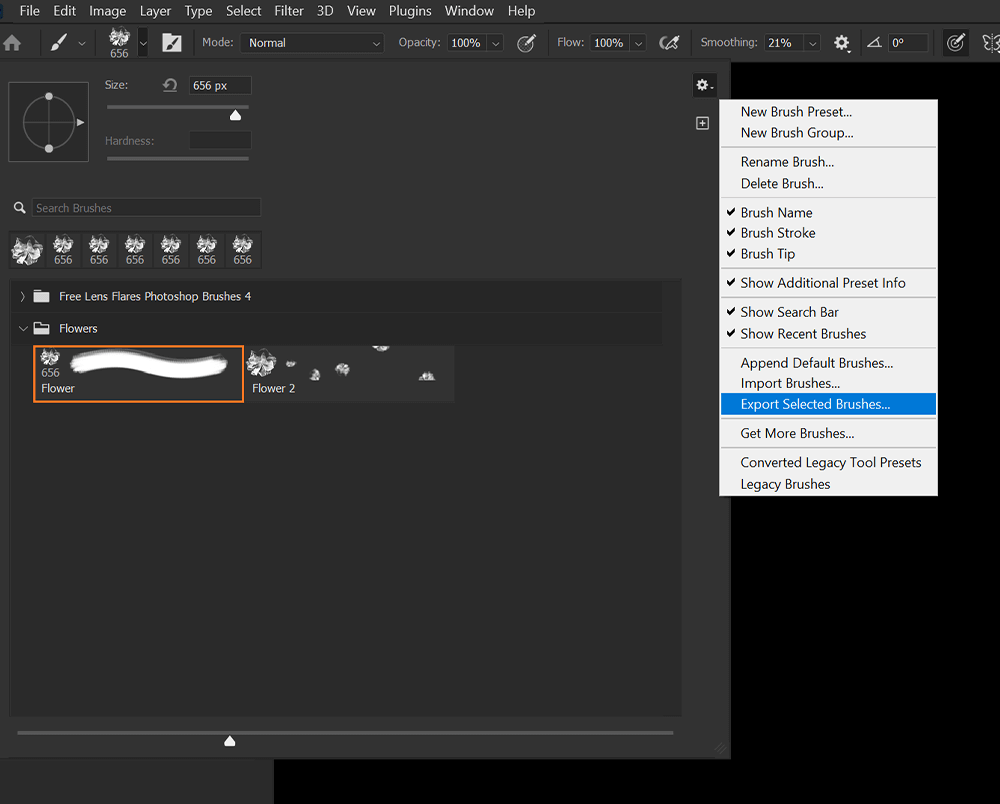
Como editar configurações de pincel no Photoshop
Etapa 1: abra as configurações do pincel
Abra o painel Configurações de pincel indo em Janela > Configurações de pincel.

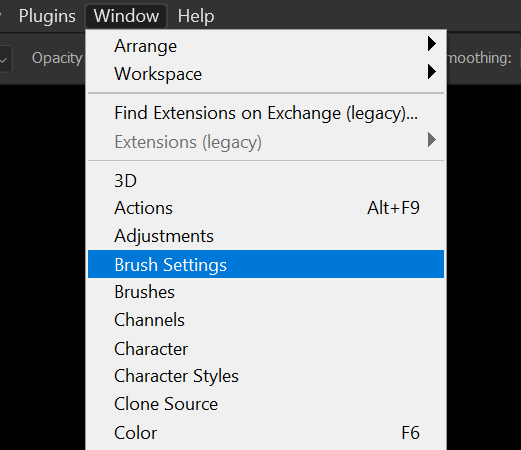
Etapa 2: editar as configurações do pincel
Vejamos algumas das configurações de pincel mais comuns que você pode querer alterar.
Tamanho — O Tamanho controlará o tamanho do pincel. Você pode alterar o Tamanho nas configurações do pincel e no painel Pincel usando os controles deslizantes fornecidos. Você também pode alterar o Tamanho do Pincel usando as teclas [ e ].
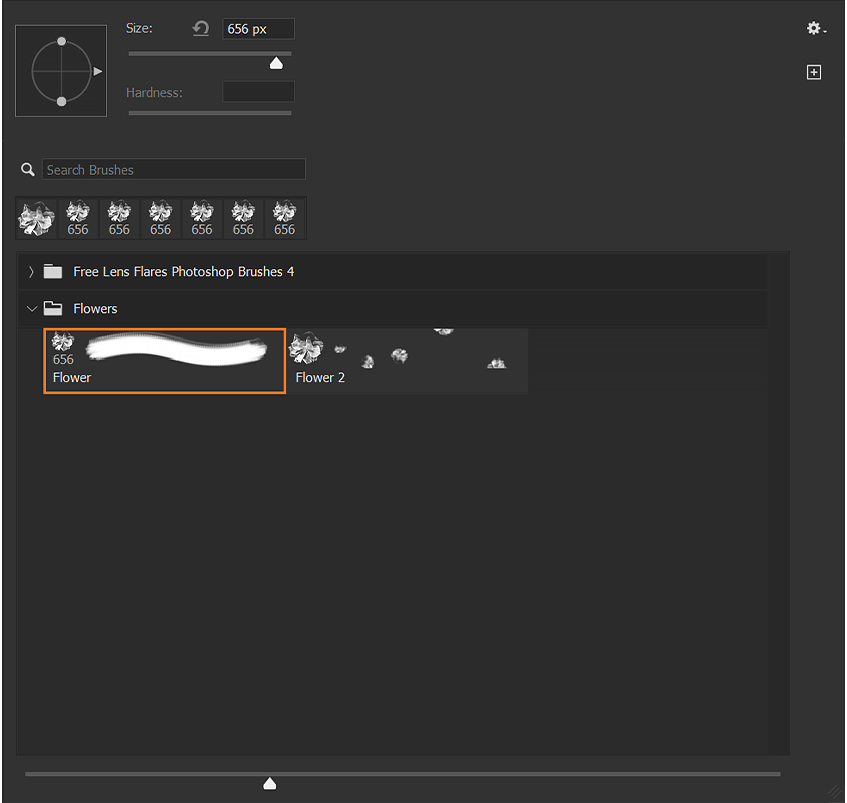
Dureza — A dureza determina quão dura ou macia será a borda de um pincel. 100% de dureza lhe dará uma borda afiada, enquanto 0% resultará em uma borda suave e enevoada. Você não pode alterar a Dureza em pincéis personalizados que não são baseados em uma forma redonda padrão.
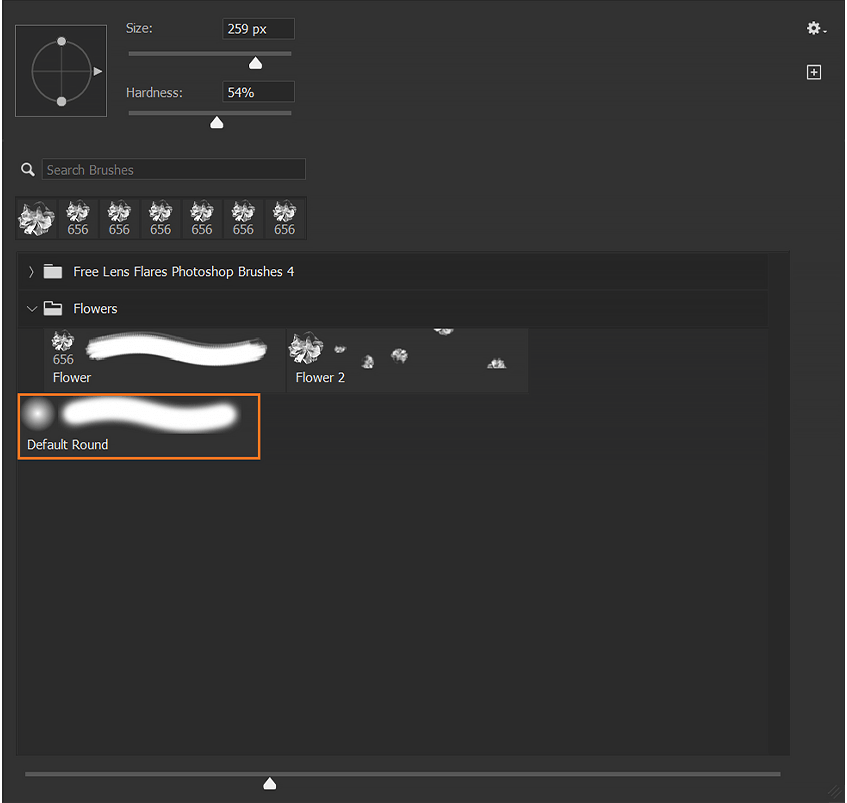
Opacidade — A opacidade altera a opacidade do pincel. Quanto menor a Opacidade, mais transparente será o pincel. Você pode alterar a Opacidade de um pincel em Configurações de pincel, no painel Pincel e na barra de opções superior quando a ferramenta Pincel estiver ativa.

Espaçamento — O espaçamento altera a distância que cada carimbo de pincel estará do outro. Se você deseja criar uma linha sólida, deve definir o Espaçamento não superior a 10% e tão baixo quanto 1%.
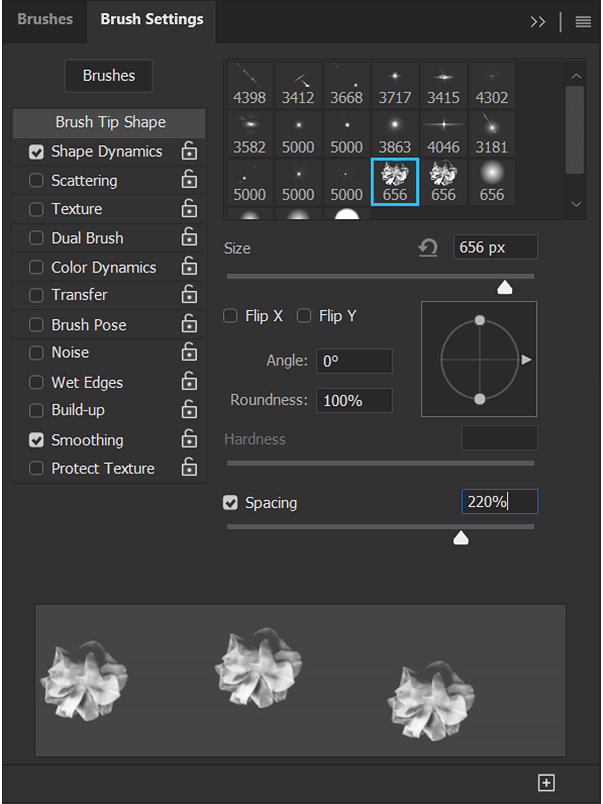
Shape Dynamics — Shape Dynamics contém todas as configurações relacionadas à forma da ponta do pincel, incluindo opções de Jitter. Adicionar um Jitter a um pincel fará com que o pincel pinte de forma inconsistente, alterando o tamanho, o ângulo e a forma dependendo das configurações. Você também encontrará opções de Pressão da caneta se tiver um tablet de desenho. A pressão da caneta não está disponível se apenas um mouse estiver sendo usado.
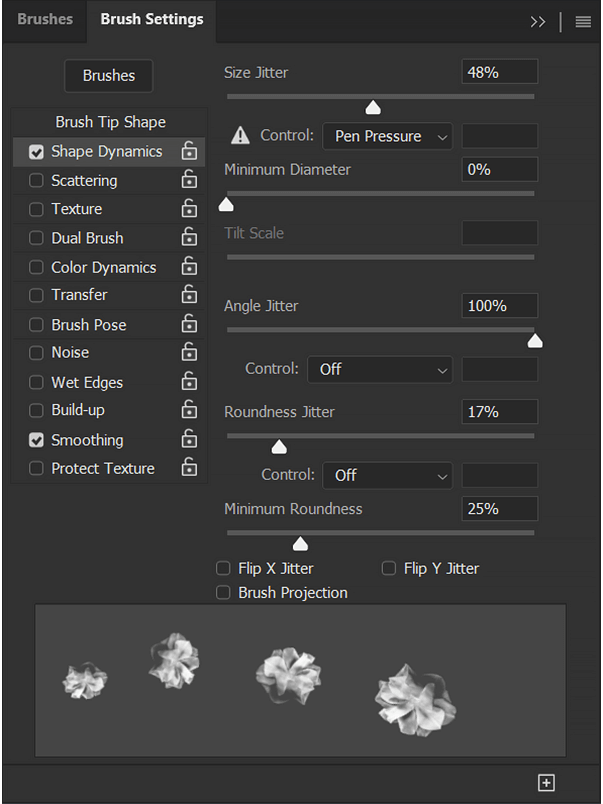
Espalhamento — A dispersão espalhará a ponta do pincel. Uma dispersão de 0% fará com que a ponta do pincel carimbar diretamente uma após a outra. Quanto maior a dispersão, maior será a dispersão entre os selos. Count lhe dará a opção de adicionar mais de um carimbo por vez. Count Jitter irá randomizar quantos selos são colocados de uma vez.
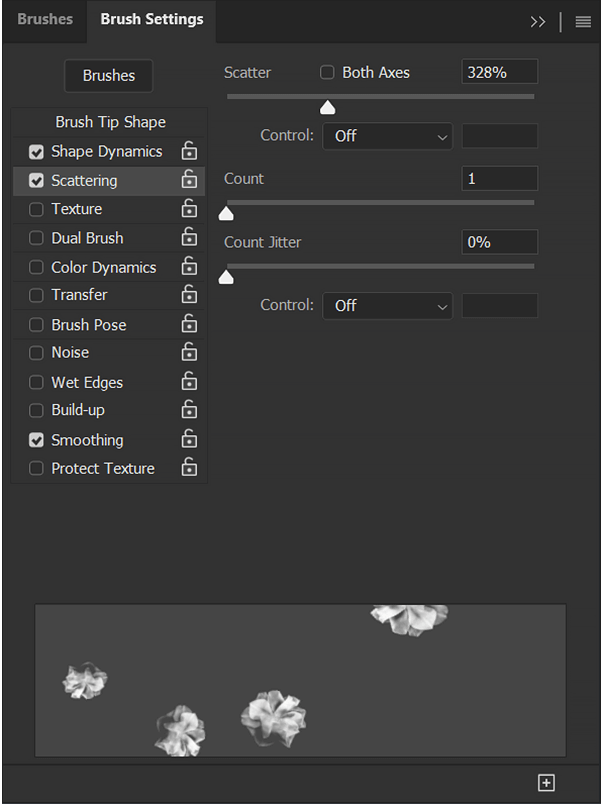
Color Dynamics — Color Dynamics lhe dará opções de Color Jitter. Essas configurações permitem que seus carimbos tenham várias cores sem alterar manualmente a cor do primeiro plano. A configuração Foreground/Background Jitter introduzirá a cor de fundo nos carimbos, dependendo das configurações escolhidas.
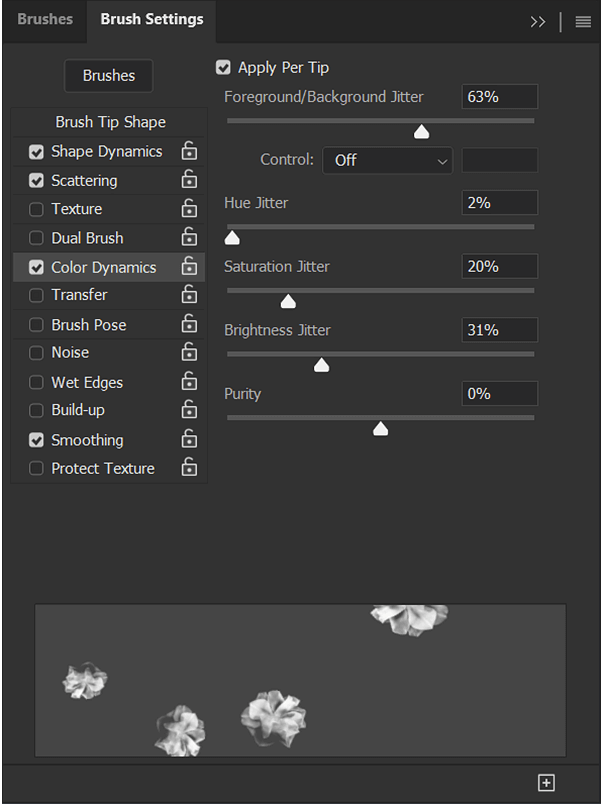
Suavização — A suavização é encontrada na barra de opções superior quando a ferramenta Pincel é selecionada. Ele suaviza seus traços, facilitando a criação de formas curvas. Por padrão, é definido como 20%. Quanto maior a porcentagem, mais suave ou estável será o traçado. Um golpe de 0% pegará todos os movimentos do mouse.

Etapa 3: salve o novo pincel
Agora que adicionamos algumas configurações personalizadas ao nosso pincel, queremos salvá-lo usando o ícone Salvar pincel encontrado no canto inferior direito do painel Configurações do pincel. Procure-o como um quadrado com um sinal de mais no meio.
O pincel aparecerá na parte inferior das pontas do pincel. Se você não salvar um pincel com configurações personalizadas e alternar para um novo pincel, perderá essas configurações personalizadas.
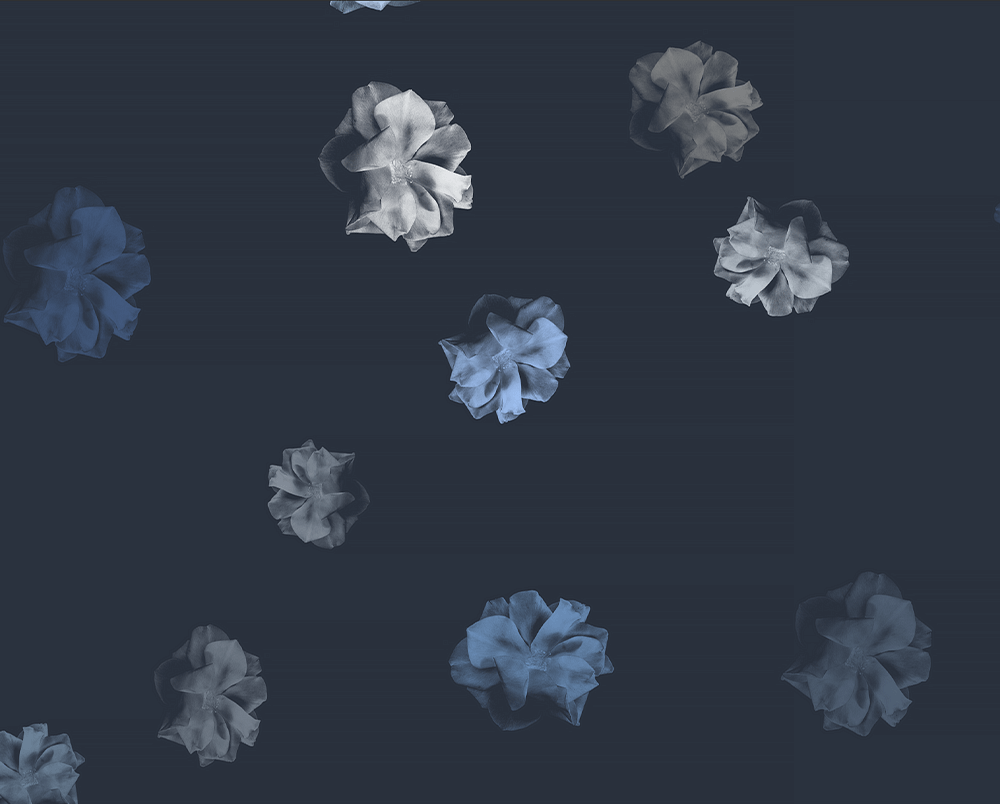
Como organizar seus pincéis no Photoshop
Movendo e renomeando pincéis
Você pode mover os pincéis simplesmente clicando e arrastando as pontas dos pincéis no painel Pincel. Para renomear um pincel, clique com o botão direito do mouse > Renomear pincel.
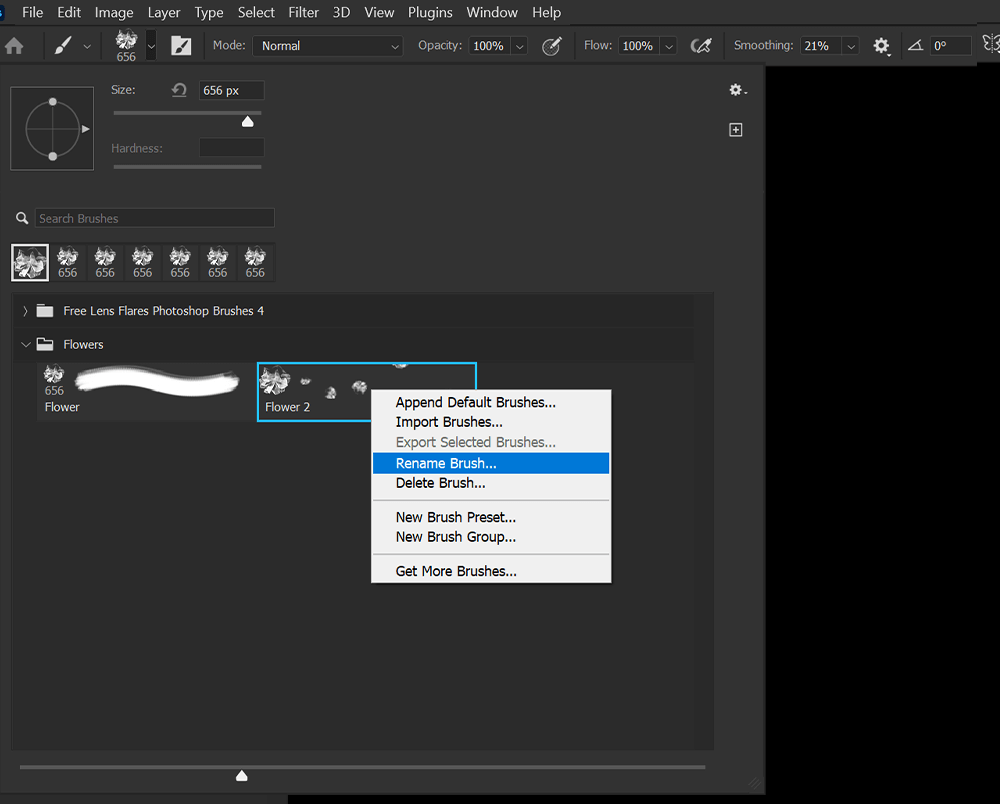
Criando grupos de pincéis
Para organizar melhor seus pincéis, você pode criar grupos. Crie um grupo de pincéis acessando o Painel de pincéis > Configurações (ícone de engrenagem) > Novo grupo de pincéis.
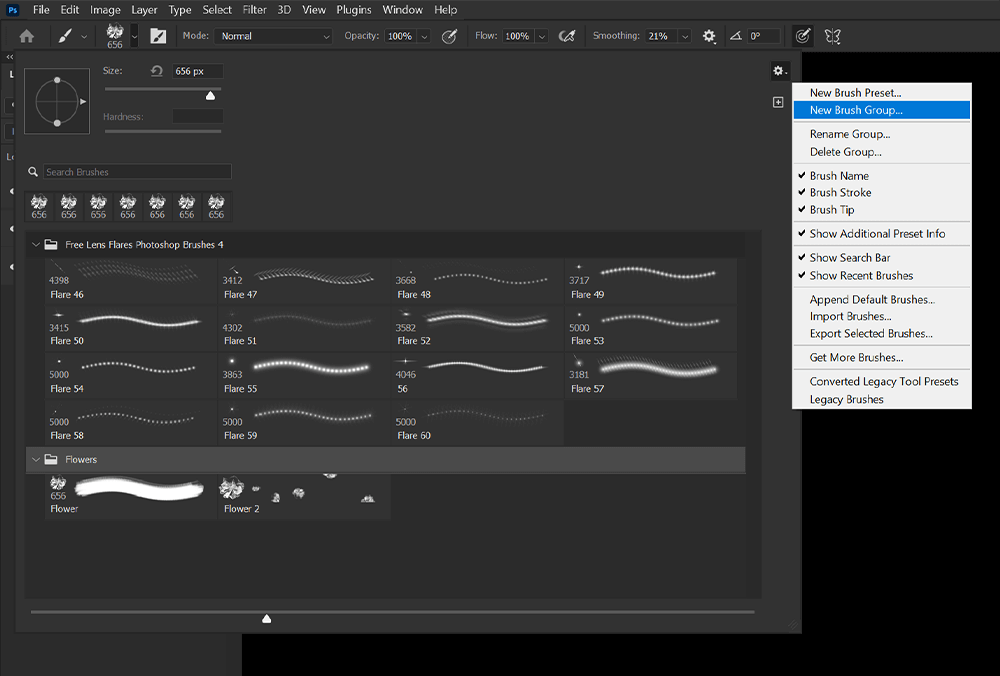
Procurando pincéis
É fácil ter centenas de pincéis instalados no Photoshop a qualquer momento. Para localizar rapidamente um pincel pelo nome, você pode usar a barra de pesquisa no painel Pincel.
A barra de pesquisa funciona com palavras-chave, portanto, o nome não precisa ser exato. Ele puxará todos os pincéis com a palavra-chave no nome do pincel.
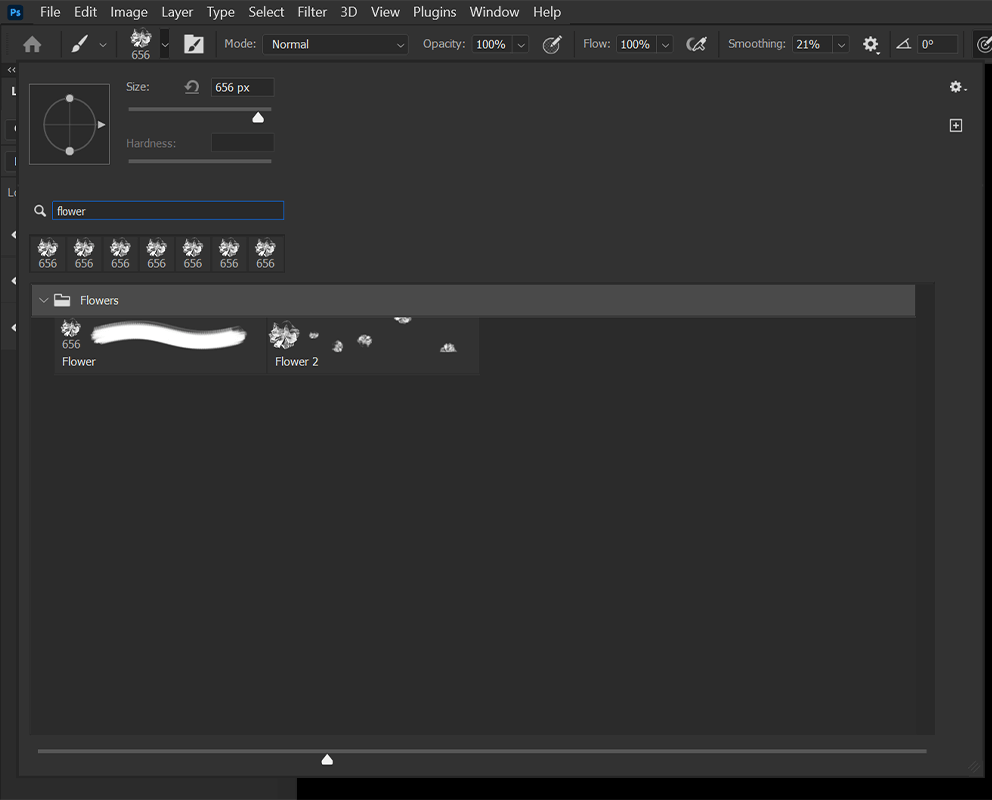
Conclusão
E é assim que se instala pincéis no Photoshop! Os pincéis são um dos recursos mais poderosos do Photoshop, graças à comunidade robusta de fabricantes e vendedores de pincéis personalizados. Isso inclui desde pacotes de pincéis premium contendo centenas de pincéis até pacotes de pincéis gratuitos que qualquer um pode usar.
Se houver uma forma, padrão ou tipo de pincel que você precisa, posso garantir que você poderá encontrá-lo. Felizmente, se não, você sempre pode fazer um conjunto de seus próprios pincéis personalizados em apenas alguns cliques!
